Kaip pataisyti Neturite leidimo išsaugoti šioje „Windows“ vietoje

Kai „Windows“ rodoma klaida „Neturite leidimo išsaugoti šioje vietoje“, tai neleis jums išsaugoti failų norimuose aplankuose.
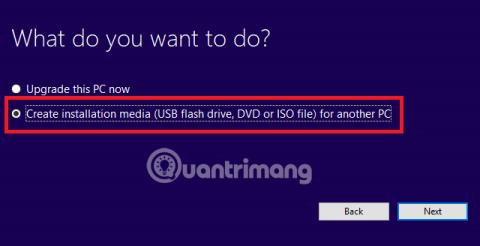
Norite įdiegti „Windows“? Galbūt pereinate nuo „Linux“ operacinės sistemos, o gal tiesiog norite iš naujo įdiegti kompiuterį, kad išvalytumėte kompiuterį ir viskas veiktų sklandžiau.
Kad ir kokia būtų priežastis, „Windows“ įdiegimas yra paprastas dalykas. Jums tereikia gauti diegimo failų kopiją iš „Windows“ svetainės, tada paleisti ją savo kompiuteryje. Taip pat galite paleisti failus tiesiai iš standžiojo disko arba naudodami nešiojamąją USB atmintinę. Šiame straipsnyje išmokime su Wiki.SpaceDesktop įdiegti Windows iš USB !
USB naudojimas yra tinkamesnis, jei dažnai tenka iš naujo įdiegti operacinę sistemą arba reikia įdiegti programinę įrangą keliuose įrenginiuose.
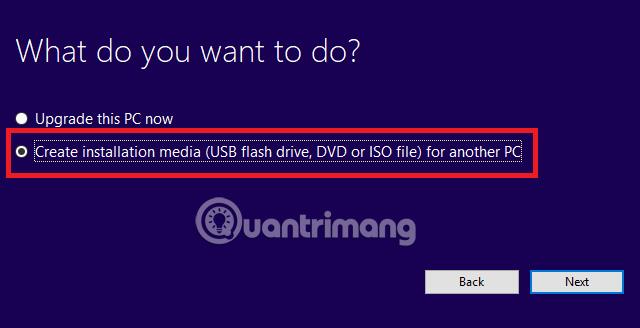
Kaip įdiegti „Windows“ iš USB?
USB naudojimas norint įdiegti „Windows“ yra labai paprastas. Jums tereikia vadovautis toliau pateiktomis instrukcijomis:
1. Prijunkite USB atmintinę prie kompiuterio. Jai reikia mažiausiai 4 GB atminties ir prieš naudojimą jį reikia suformatuoti.
2. Eikite į microsoft.com/en-us/software-download/windows10 .
3. Spustelėkite Atsisiųsti įrankį dabar , kad gautumėte „Windows 10“ diegimo kopiją.
4. Paleiskite atsisiųstą failą.
5. Kai būsite paraginti, pasirinkite Sukurti diegimo laikmeną .
6. Kitame ekrane bus paklausta, kurią laikmeną norite naudoti diegimui. Pasirinkite USB atmintinę .

7. Diegimo laikmena bus atsiųsta ir išsaugota USB atmintinėje.
8. Spustelėkite Baigti .
9. Nustatykite kompiuterį, kuriame norite įdiegti „Windows“, paleisti iš USB. Paprastai tai galima pasiekti kompiuterio BIOS meniu. Tikslios instrukcijos priklauso nuo gamintojų.
10. Įdėkite USB atmintinę ir iš naujo paleiskite kompiuterį.
11. Vykdykite ekrane pateikiamus diegimo nurodymus.
Pastaba: šiuo metu atnaujinant sistemoje Windows yra mėlyno ekrano klaida , todėl atnaujinkite lėtai!
Ar kada nors naudojote USB, kad įdiegtumėte „Windows“? Ar operacijos procesas sklandus? Savo istorija galite pasidalinti toliau pateiktame komentarų skyriuje.
Žiūrėkite daugiau straipsnių:
Linksmintis!
Kai „Windows“ rodoma klaida „Neturite leidimo išsaugoti šioje vietoje“, tai neleis jums išsaugoti failų norimuose aplankuose.
„Syslog Server“ yra svarbi IT administratoriaus arsenalo dalis, ypač kai reikia tvarkyti įvykių žurnalus centralizuotoje vietoje.
524 klaida: Įvyko skirtasis laikas yra „Cloudflare“ specifinis HTTP būsenos kodas, nurodantis, kad ryšys su serveriu buvo nutrauktas dėl skirtojo laiko.
Klaidos kodas 0x80070570 yra dažnas klaidos pranešimas kompiuteriuose, nešiojamuosiuose kompiuteriuose ir planšetiniuose kompiuteriuose, kuriuose veikia „Windows 10“ operacinė sistema. Tačiau jis taip pat rodomas kompiuteriuose, kuriuose veikia „Windows 8.1“, „Windows 8“, „Windows 7“ ar senesnė versija.
Mėlynojo ekrano mirties klaida BSOD PAGE_FAULT_IN_NONPAGED_AREA arba STOP 0x00000050 yra klaida, kuri dažnai įvyksta įdiegus aparatinės įrangos tvarkyklę arba įdiegus ar atnaujinus naują programinę įrangą, o kai kuriais atvejais klaida yra dėl sugadinto NTFS skaidinio.
„Video Scheduler Internal Error“ taip pat yra mirtina mėlynojo ekrano klaida, ši klaida dažnai pasitaiko „Windows 10“ ir „Windows 8.1“. Šiame straipsnyje bus parodyta keletas būdų, kaip ištaisyti šią klaidą.
Norėdami pagreitinti „Windows 10“ paleidimą ir sutrumpinti įkrovos laiką, toliau pateikiami veiksmai, kuriuos turite atlikti norėdami pašalinti „Epic“ iš „Windows“ paleisties ir neleisti „Epic Launcher“ paleisti naudojant „Windows 10“.
Neturėtumėte išsaugoti failų darbalaukyje. Yra geresnių būdų saugoti kompiuterio failus ir išlaikyti tvarkingą darbalaukį. Šiame straipsnyje bus parodytos efektyvesnės vietos failams išsaugoti sistemoje „Windows 10“.
Nepriklausomai nuo priežasties, kartais jums reikės pakoreguoti ekrano ryškumą, kad jis atitiktų skirtingas apšvietimo sąlygas ir tikslus. Jei reikia stebėti vaizdo detales ar žiūrėti filmą, turite padidinti ryškumą. Ir atvirkščiai, galbūt norėsite sumažinti ryškumą, kad apsaugotumėte nešiojamojo kompiuterio akumuliatorių.
Ar jūsų kompiuteris atsitiktinai atsibunda ir pasirodo langas su užrašu „Tikrinti, ar nėra naujinimų“? Paprastai tai nutinka dėl MoUSOCoreWorker.exe programos – „Microsoft“ užduoties, padedančios koordinuoti „Windows“ naujinimų diegimą.








